Meine Güte! Die diversen Toolbars die einem bei verschiedenen Installationen „untergeschoben“ werden sind allesamt nervig, aber der Vertreter von Babylon erreicht noch einmal eine neue Qualität..
Obwohl das Add-In entfernt ist, tauchen die Babylon-Ergebnisse immer wieder auf – ja, auch wenn als Suchanbieter Google (oder was auch immer) gewählt ist. Nach etwas Fummel- und Sucharbeit führt folgende Vorgehensweise jedoch dennoch zum Erfolg und das Teil landet endgültig im virtuellen Mülleimer:
- Add-On der Babylon Toolbar deinstallieren
- Suchmaschinen Verwalten -> Babylon entfernen (notfalls ebenso aus C:\Programme\Mozilla Firefox\searchplugins\ entfernen)
- In die Firefox Adresszeile den Befehl about:config eingeben und Warnmeldung bestätigen
- Nach „Babylon“ suchen, Eintrag markieren und mit der rechten Maustaste „Zurücksetzen“ wählen
Fertig! Und was lernen wir? Korrekt, etwas mehr Aufmerksamkeit bei den nächsten Installationen von Super-Duper-Freeware.
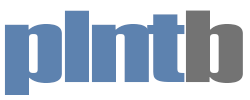
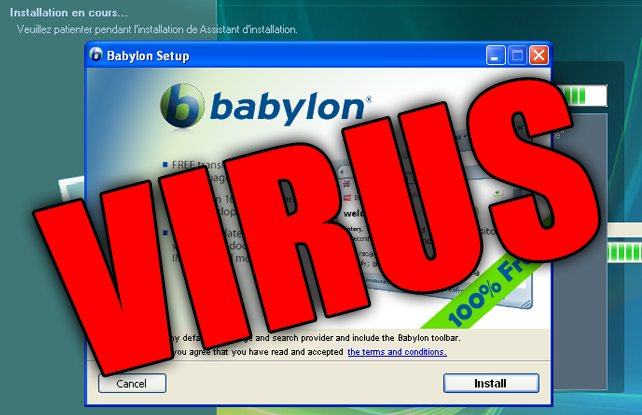
War schon glücklich über den Tipp von Markus.
Nach erneutem Öffnen von Mozilla Firefox stellt sich aber heraus, dass ein Restbestand von Babylon-Einträgen unter „about:config“ wieder auftaucht. Das bleibt auch so nach mehrmaligen Versuchen, diese Einträgen zurückzusetzen.
Dasgleiche passiert übrigens auch bei „funmoods“.
Vielleicht gibt es doch noch eine Lösung!?
A. Hendrichs
Oha, wie dämlich. Aus der Ferne etwas schwierig zu sagen, vermutlich hat sich das Drecksteil noch an anderer Quelle eingeschlichen. Möglicherweise irgendwo in den Autostart? Check‘ mal mit „msconfig“ ob irgendwas Babylon’sches vorhanden ist, deaktivieren und dann Vorgehensweise wie oben.